在word文档中如何快速输入标点符号?
标点符号不太常用,但是要用时录入不了,很急人,下面小编就为大家介绍在word文档中如何快速输入标点符号方法,一起来看看吧
我们都有过这样的经历:输入一个标点符号要在键盘上寻找半天,word的录入速度就大大降低,我们怎么设置word就能够避免这么麻烦的标点录入呢?方法其实简单,我们通过word自带的功能让一些特殊的字符自动转换为标点符号,这样就不必找在键盘上找标点符号了,也许你还是不懂该怎么办,那么我们就来看看具体的操作吧。
步骤
1、我们打开word,在菜单栏上找到工具菜单,单击工具菜单,打开工具菜单。在工具菜单中我们找到自动更正选项。
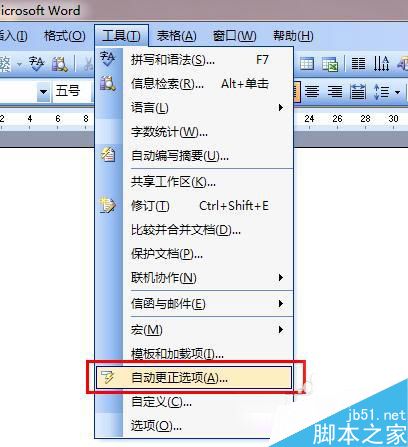
2、在自动更正选项面板中,看到替换这个属性栏,我们在这个属性栏的左边输入标点符号的名字的拼音,在右边输入标点符号。然后点击添加按钮。如果你还是有点迷糊,就看下面的一步。
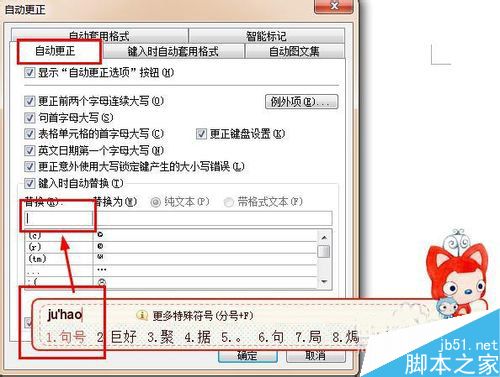
3、我们以书名号"《》"为例,在左边栏输入shuminghao,在右边栏输入《》 ,然后点击替换。这样做的效果就是我们输入拼音shuminghao的时候,word会自动替换该拼音为《》。同样地方法,把所有的常用标点符号都写到该"替换"列表中。
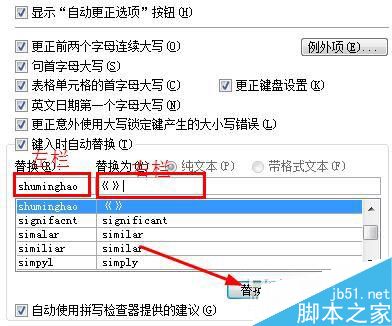
4、下面我们来具体操作一个看看如何快速录入标点符号。在word中输入"shuminghao"然后按回车,这几个拼音就转换成了《》
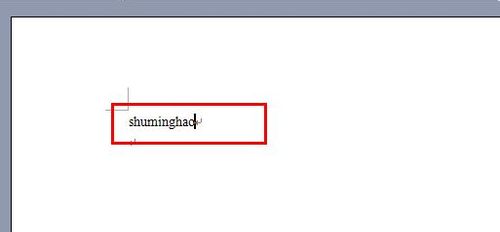
5、如果有些时候你需要用到"shuminghao"这几个拼音,你不想让它自动转换成《》,你可以看到在这个书名号的下面有一个横线的标志。我们将鼠标放在这个标志上。
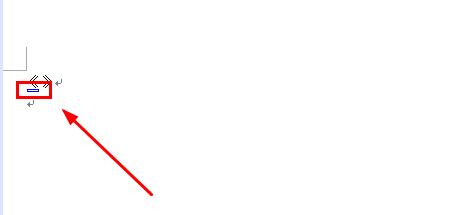
6、标志会变成一个雷电的图标,我们点击这个图标。
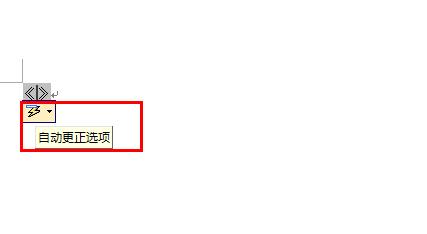
7、点击这个图标以后,出现了一个下拉菜单,我们选择改回至"shuminghao",这样该书名号又会重新恢复到拼音的形式。
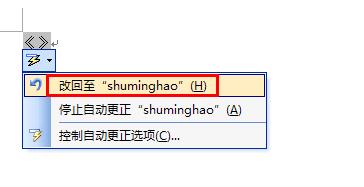
8、下图就是改回到"shuminghao"以后的样子,我们看到同样有一个转换的横线在下面,这说明它也可以向《》转换。这就大大方便了符号的录入。
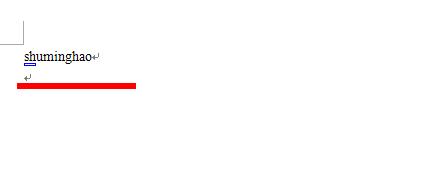
以上就是在word文档中如何快速输入标点符号方法介绍,操作很简单的,大家学会了吗?希望这篇文章能对大家有所帮助!
您可能感兴趣的文章
- 07-02word如何删除分节符
- 07-02怎样在Word中插入封面
- 07-02如何在word方框里打钩
- 07-02在WORD中如何设置按序号重新分行?
- 07-02Word制作条形统计图的方法
- 07-02word打印机怎么设置
- 07-02word制作图片链接的方法步骤图
- 07-02Word如何在表格中删除行和列
- 07-02Word基本操作教程
- 07-02word2007打印方法


阅读排行
推荐教程
- 11-30正版office2021永久激活密钥
- 11-25怎么激活office2019最新版?office 2019激活秘钥+激活工具推荐
- 11-22office怎么免费永久激活 office产品密钥永久激活码
- 11-25office2010 产品密钥 永久密钥最新分享
- 11-22Office2016激活密钥专业增强版(神Key)Office2016永久激活密钥[202
- 11-30全新 Office 2013 激活密钥 Office 2013 激活工具推荐
- 11-25正版 office 产品密钥 office 密钥 office2019 永久激活
- 11-22office2020破解版(附永久密钥) 免费完整版
- 11-302023 全新 office 2010 标准版/专业版密钥
- 03-262024最新最新office365激活密钥激活码永久有效






